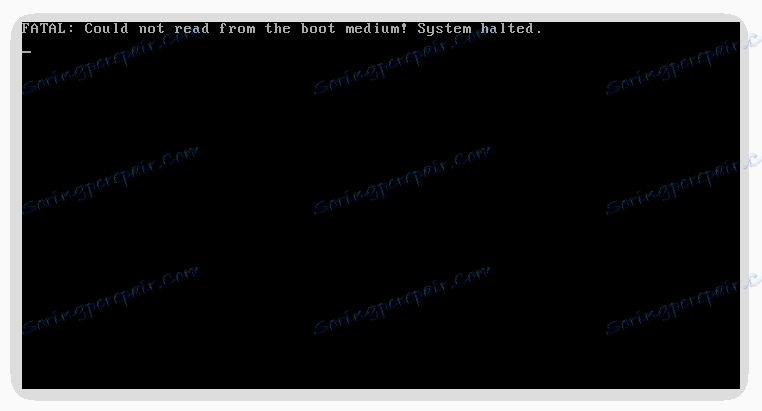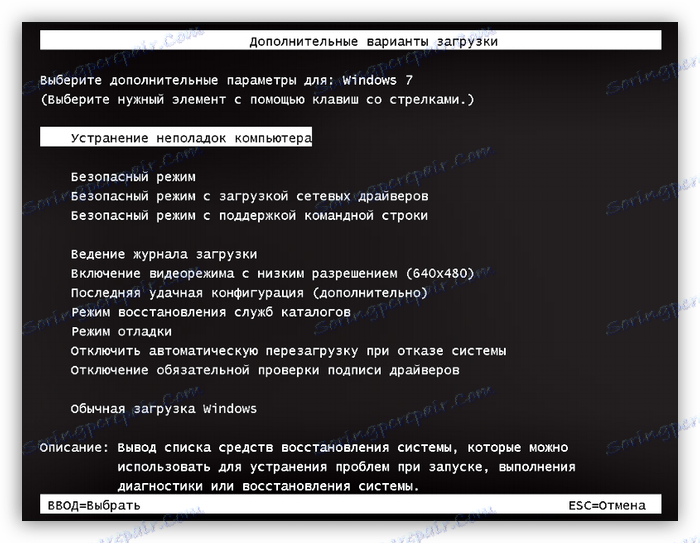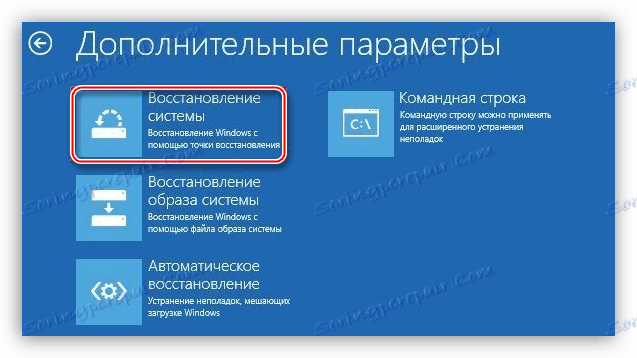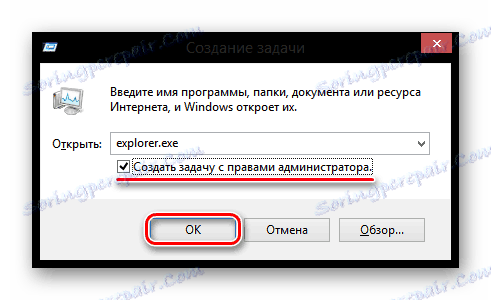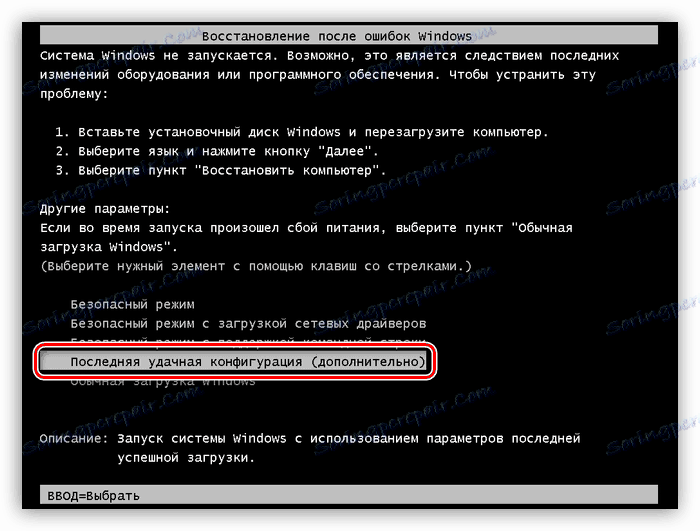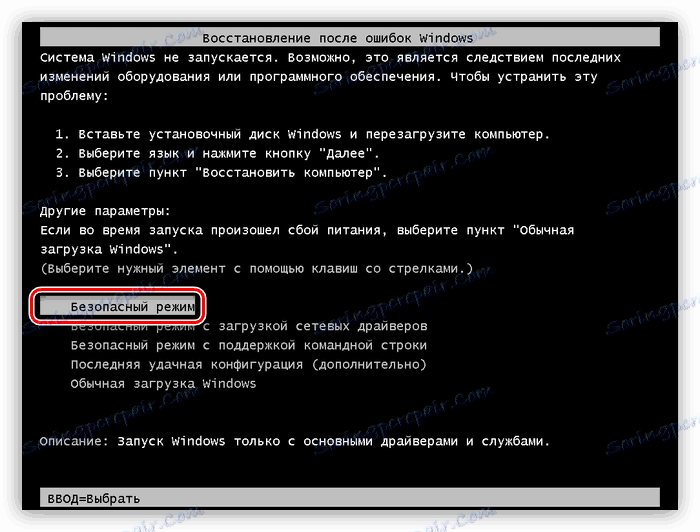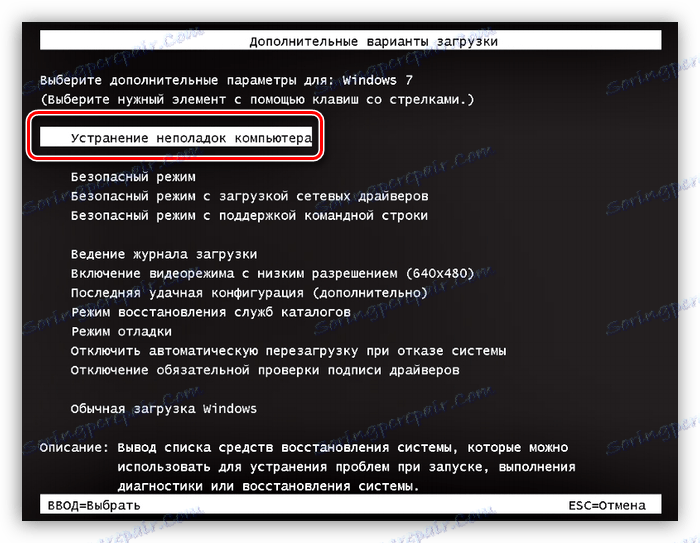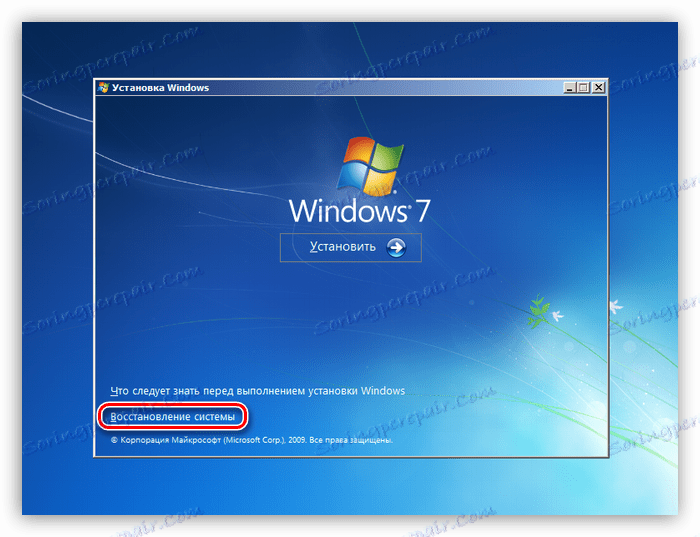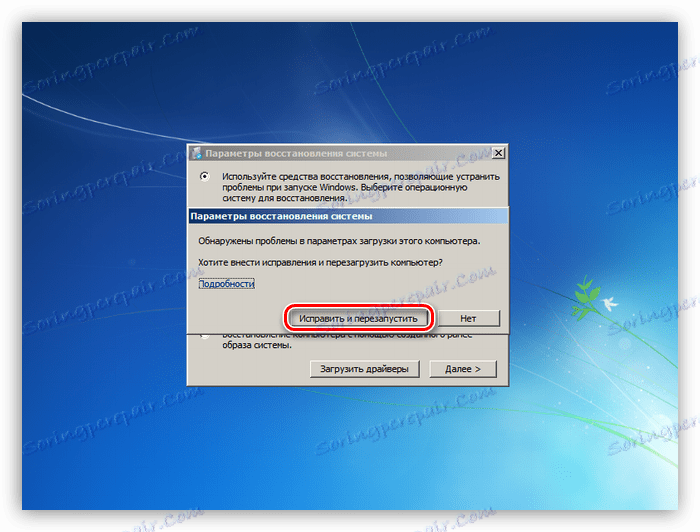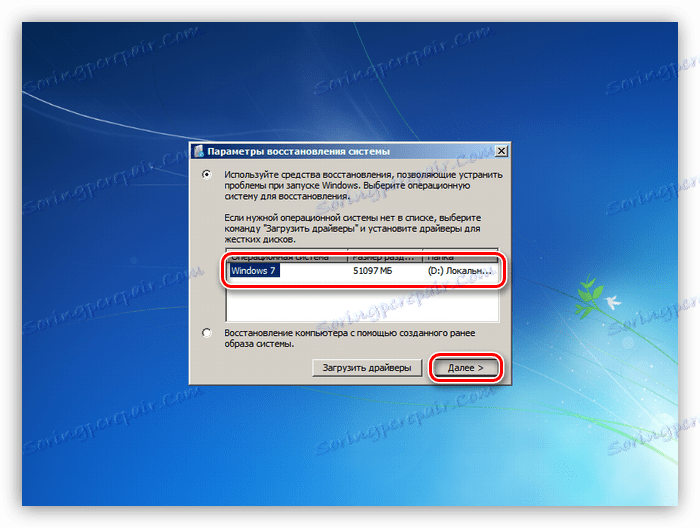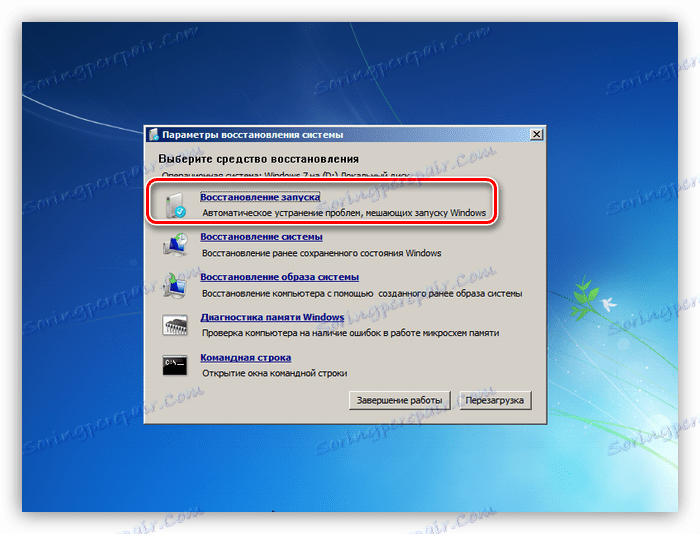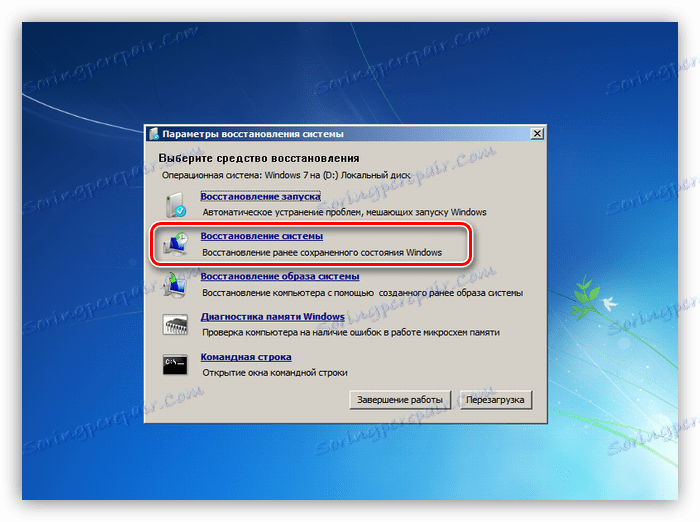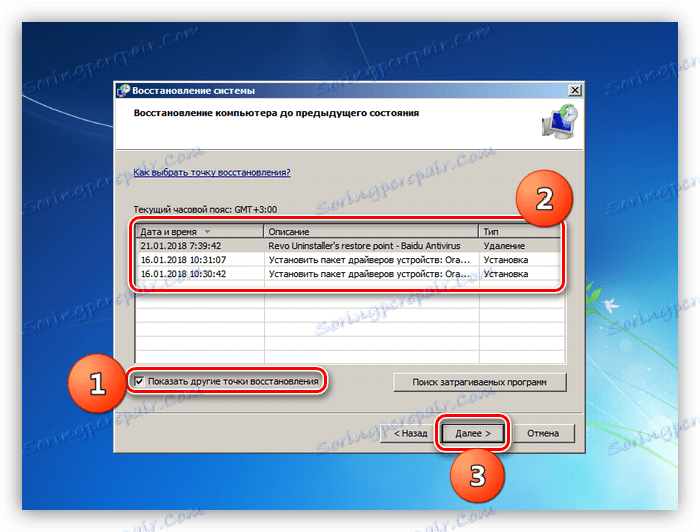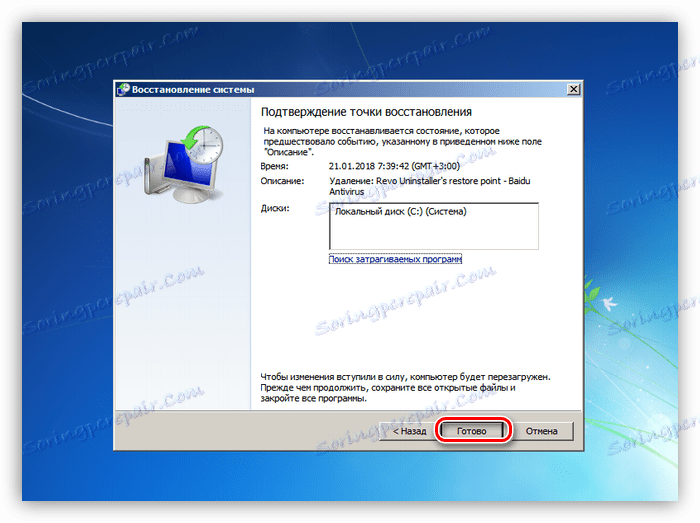عیب یابی مشکلات صفحه نمایش سیاه و سفید هنگام بوت شدن ویندوز
یک صفحه سیاه هنگام بارگذاری کامپیوتر یا لپ تاپ نشان دهنده یک سوء عملکرد جدی در نرم افزار یا سخت افزار است. در همان زمان، فن در سیستم خنک کننده پردازنده می تواند چرخش و شاخص بارگذاری دیسک سخت روشن شود. حل این مشکلات معمولا زمان زیادی را صرف انرژی و انرژی عصبی می کند. این مقاله در مورد علل شکست و نحوه از بین بردن آنها صحبت خواهد کرد.
محتوا
صفحه سیاه
انواع مختلفی از صفحه نمایش سیاه و سفید وجود دارد و همه آنها تحت شرایط مختلف ظاهر می شوند. در زیر یک لیست با توضیحات است:
- فیلد کاملا خالی با یک مکان نما فلش این رفتار سیستم ممکن است نشان دهد که به دلایلی پوسته گرافیکی بارگیری نشده است.
- خطای "نمی تواند محتویات بوت را بخواند!" و به همین معنی است که اطلاعاتی را از رسانه های قابل بوت را نمی توان خواند یا کاملا حذف شده است.
![هنگام راه اندازی سیستم ویندوز خطا بوت دیسک]()
- یک صفحه با پیشنهاد برای شروع عملیات بازیابی به دلیل ناتوانی در راه اندازی سیستم عامل.
![خطا در بارگیری ویندوز مربوط به درایورها یا برنامه ها]()
علاوه بر این، ما هر یک از این موارد را به طور جزئی تجزیه و تحلیل خواهیم کرد.
گزینه 1: صفحه نمایش خالی با مکان نما
همانطور که در بالا ذکر شد، این صفحه به ما در مورد عدم بارگذاری GUI سیستم عامل اطلاق می شود. این مسئولیت فایل Explorer.exe است. یک خطا در راه اندازی «اکسپلورر» ممکن است به علت مسدود کردن آن با ویروس ها یا آنتی ویروس (در کپی رایت شده از ویندوز، این کاملا امکان پذیر است - موارد وجود دارد)، و همچنین به علت آسیب شدید توسط برنامه های مشابه مخرب، دست کاربر و یا به روز رسانی نادرست است.
در این وضعیت می توانید موارد زیر را انجام دهید:
- در صورت بروز مشکل پس از به روز رسانی سیستم، "بازگرداندن" را اجرا کنید.
![دسترسی به سیستم بازگردانی در ویندوز 8]()
- سعی کنید ابتدا "اکسپلورر" را به صورت دستی اجرا کنید.
![راه اندازی دستی اکسپلورر در ویندوز 8]()
- کار بر روی تشخیص ویروس ها، و همچنین غیر فعال کردن نرم افزار آنتی ویروس.
- یکی دیگر از گزینه این است که فقط برای مدتی صبر کنید. در طول به روز رسانی، به ویژه در سیستم های ضعیف، ممکن است تصویر به مانیتور منتقل شود یا با تاخیر طولانی نمایش داده شود.
- بررسی عملکرد مانیتور - شاید او "دستور داده که به مدت طولانی زندگی کند."
- علاوه بر این، به ندرت راننده ویدئو را به روزرسانی کنید.
جزئیات بیشتر:
ویندوز 10 و صفحه نمایش سیاه و سفید
هنگام اجرای ویندوز 8 حل مشکل با یک صفحه سیاه
گزینه 2: دیسک بوت
این خطا به علت نقص نرم افزار و یا سوء استفاده از رسانه ها یا پورت به آن متصل می شود. همچنین این می تواند به علت نقض دستورالعمل بوت در BIOS، آسیب بر فایل ها یا بخش های بوت شود. همه این عوامل به این واقعیت ربط دارد که هارد دیسک سیستم به سادگی در کار گنجانده نشده است.
برای حل مشکل به مراحل زیر کمک خواهد کرد:
- بازیابی سیستم با تلاش اولیه برای بوت شدن در حالت Safe Mode . این روش در صورت شکست رانندگان و سایر برنامه ها مناسب است.
- فهرست دستگاه های موجود در BIOS و نحوه بارگذاری آنها را بررسی کنید. برخی از اقدامات کاربر می تواند منجر به نقض صف های رسانه شود و حتی دیسک دلخواه را از لیست حذف کند.
- بررسی عملکرد "سخت"، که یک سیستم عامل قابل بوت است.
جزئیات بیشتر: حل مشکلات با بوت شدن ویندوز ایکس پی
اطلاعات مندرج در مقاله فوق مناسب است نه تنها برای ویندوز XP، بلکه همچنین برای سایر نسخه های سیستم عامل.
گزینه 3: بازسازی صفحه
این صفحه در مواردی اتفاق می افتد که سیستم نمی تواند بوت شود. دلیل این امر ممکن است یک شکست، قطع برق غیر منتظره یا اقدامات نادرست برای به روز رسانی، بازگرداندن یا اصلاح فایل های سیستم که مسئول دانلود هستند، باشد. همچنین می تواند یک حمله ویروس به این فایل ها باشد. در یک کلام - این مشکلات از طبیعت نرم است.
همچنین ببینید: مبارزه با ویروس های کامپیوتری
ابتدا سعی کنید سیستم را در حالت عادی بوت کنید - چنین موردی در منو وجود دارد. اگر ویندوز شروع نمی شود، شما باید یک سری اقدامات انجام دهید، به ترتیب:
- سعی کنید آخرین پیکربندی موفق را اجرا کنید، در صورت امکان.
![دانلود آخرین پیکربندی ویندوز خوب شناخته شده]()
- اگر این کار نکرد، پس ارزش «حالت ایمن» را بررسی می کند ، شاید برخی برنامه ها، رانندگان یا آنتی ویروس از دانلود جلوگیری کنند. اگر دانلود موفق شد (یا نه)، پس شما باید "رول" یا بازیابی (نگاه کنید به زیر).
![به حالت Safe Mode بروید در ویندوز]()
- برای شروع محیط بازیابی، باید آیتم منو مناسب را انتخاب کنید. اگر آن وجود نداشته باشد، شما باید کامپیوتر را مجددا راه اندازی کنید و در F8 بعدی بوت فشار دهید. در صورتی که مورد پس از آن ظاهر نشد، تنها دیسک نصب یا فلش درایو USB با ویندوز کمک خواهد کرد.
![به محیط بازیابی WIndows بروید]()
- هنگام بارگیری از رسانه نصب در طول مرحله راه اندازی، شما باید حالت بازگردانی سیستم را انتخاب کنید.
![از دیسک نصب ویندوز به محیط بازیابی بروید]()
- این برنامه دیسک ها را برای سیستم عامل نصب شده اسکن می کند و ممکن است تغییرات در پارامترهای boot را پیشنهاد کند. اگر این اتفاق می افتد، باید روی دکمه "تعمیر و راه اندازی مجدد" کلیک کنید.
![گزینه های تعمیر بوت در محیط بازیابی ویندوز]()
- در این صورت، اگر شما به طور خودکار اشتباه نکنید، باید یک سیستم را در فهرست انتخاب کنید (اغلب آنها یکی هستند) و روی Next کلیک کنید.
![انتقال به بهبود سیستم با استفاده از دیسک نصب ویندوز]()
- شما می توانید سعی کنید اولین مورد در کنسول را انتخاب کنید - «Recovery Start» و منتظر نتایج، اما در بیشتر موارد این کار نمی کند (اما ارزش امتحان کردن آن است).
![به طور خودکار مشکلات راه اندازی در محیط بازیابی ویندوز را عیب یابی کنید]()
- نقطه دوم چیزی است که ما نیاز داریم. این تابع مسئول یافتن نقاط بازپرداخت و بازگرداندن سیستم عامل به حالتهای قبلی است.
![انتقال به بازیابی وضعیت سیستم قبلی در محیط بازیابی ویندوز]()
- ابزار بازیابی شروع می شود، که در آن شما باید روی Next کلیک کنید.
![شروع فرایند رولپوشی سیستم در محیط بازیابی ویندوز]()
- در اینجا لازم است پس از چه اقدامات دانلود نتواند تعیین شود. پس از آن، نقطه بازیابی مناسب را انتخاب کرده و دوباره روی «بعدی» کلیک کنید. فراموش نکنید که در کنار آیتم «نمایش نقاط بازیابی دیگر» قرار دهید - این می تواند اتاق بیشتری را برای انتخاب انتخاب کند.
![هنگام بازگرداندن سیستم در ویندوز RE، نقطه بازیابی را انتخاب کنید]()
- در پنجره بعدی روی "پایان" کلیک کنید و منتظر بمانید تا فرایند به پایان برسد.
![در حال اجرا سیستم بازگردانی ویندوز]()
متاسفانه، این همه چیز است که می تواند برای بازگرداندن سیستم بوت انجام شود. فقط نصب مجدد بیشتر کمک خواهد کرد. برای جلوگیری از چنین وضعیتی و از دست دادن فایل های مهم، پشتیبان گیری منظم و ایجاد نقاط بازیابی قبل از هر نصب درایورها و برنامه ها.
ادامه مطلب: نحوه ایجاد نقطه بازیابی در ویندوز XP ، ویندوز 7 ، ویندوز 8 ، ویندوز 10
نتیجه گیری
بنابراین، ما چندین گزینه برای ظهور صفحه نمایش سیاه و سفید زمانی که سیستم عامل چک می شود. موفقیت بازیابی در تمام موارد بستگی به شدت مشکل و اقدامات پیشگیرانه مانند پشتیبان گیری و بازگرداندن امتیازات دارد. فراموش نکنید در مورد احتمال حمله ویروس، و همچنین به یاد داشته باشید که چگونه در برابر این نوع از مشکلات محافظت می شود.